Základy Mac OS X díl devátý – Zapnutí, vypnutí, uspání a restartování

Zapnutí
Chcete-li začít pracovat s Macem budete jej muset nejdřív zapnout. Umístění zapínacího tlačítka se liší v závislosti na typu počítače a také na roku výroby. Mac Pro má zapínací tlačítko na přední straně, iMac a Mac mini na zadní, MacBook Air nebo MacBook Pro pod víkem.
Vypnutí
Pokud chcete Mac vypnout, použijte správnou vypínací proceduru namísto pouhého stisknutí vypínacího tlačítka. Nejenže se tak vyhnete ztrátě neuložených dat, ale také se vyhnete poškození hardwaru počítače. Nejvíce takovýmto vypínáním trpí pevný disk počítače. Je několik způsobů jak Mac vypnout.
Z Apple menu
Klikněte na ikonu Jablka v levém horním rohu a z nabídky vyberte Vypnout…
Zobrazí se dialogové okno s výzvou k potvrzení volby a zároveň začne minutové odpočítávání. Během odpočítávání můžete vypnutí ukončit nebo urychlit kliknutím na tlačítko Vypnout.
Pomocí klávesové zkratky
⌃ ⌥ CMD ⌘ ⏏
Pokud jsou v některé z aplikací neuložené změny, před vypnutím počítače budete dotázáni k jejich uložení nebo zrušení. Mac OS X postupně projde všechny spuštěné aplikace, takže nemusíte mít strach, že byste o rozdělanou práci přišli. Na následujícím obrázku je vidět jaké dialogové okno se zobrazí pro aplikaci Word.
Pokud kliknete na tlačítko neukládat (ve Worku Don’t Save), ztratíte neuložené změny v dané aplikaci. Pokud kliknete na tlačítko uložit (Save), systém bude pokračovat v ukončování. Pokud kliknete na zrušit (Cancel), vypínání bude zrušeno a zobrazí se dialogové okno podobné následujícímu.
Stisknutím kláves CTRL a ⏏
Stiskněte současně klávesy CTRL a klávesu pro vysunutí disku, zobrazí se následující nabídka kde vyberte Vypnout.
Podržením vypínacího tlačítka (nedělejte to)
Stiskněte a držte tlačítko pro zapnutí počítače po několik vteřin. Váš Mac náhle zhasne.
Pokud budete vypínat váš Mac tímto způsobem riskujete poškození hardwaru, zejména pevného disku!
Uspání
Uživatelé Windows znají režim spánku. Mac OS X nabízí podobný mód. Když uspíte Mac, neztratíte neuloženou práci a všechny otevřené aplikace budou aktivní. Je to v podstatě jako by váš Mac podřimoval. Stejně jako pro vypínání tak i pro uspání je několik způsobů jak toho docílit. Můžete použít podobné postupy jaké jsou uvedeny výše pro vypnutí.
- použitím Apple menu
- použitím klávesnice
- stiskem kláves CTRL a ⏏
- zavřením víka počítače (samozřejmě to platí pouze pro přenosné)
Dalším způsobem jak rychle uspat Mac je stiskem vypínacího tlačítka nebo ponecháním Maca než se uspí sám. Pokud není nastaveno v Předvolbách systému – Úspora energie na nikdy, Mac se uspí podle nastavených hodnot.
Pro probuzení spícího Maca stačí pouze stisknout libovolnou klávesu nebo tlačítko myši. V závislosti na nastavení můžete být vyzváni k zadání vašeho hesla.
Restartování
Pokud budete potřebovat restartovat váš Mac, můžete použít několik způsobů. Opět můžete použít postupy uvedené v odstavcích pro Vypnutí a Uspání.
- použítím Apple menu
- stiskem kláves CTRL a ⏏
- stiskem kláves CMD ⌘ CTRL a ⏏

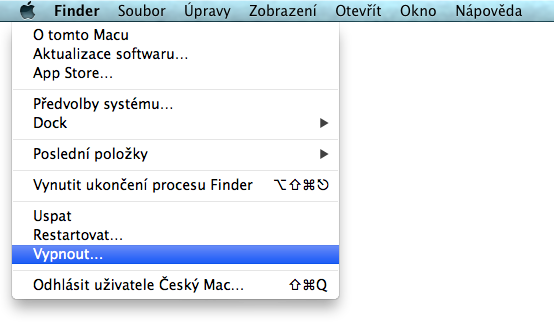

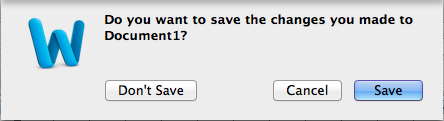
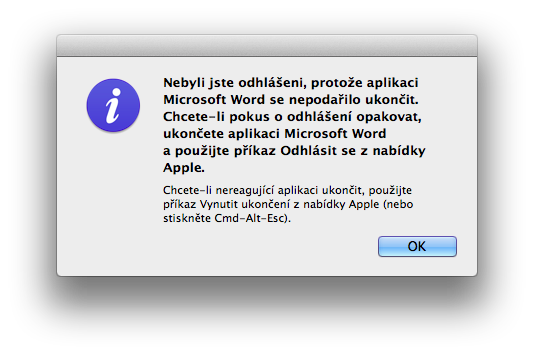
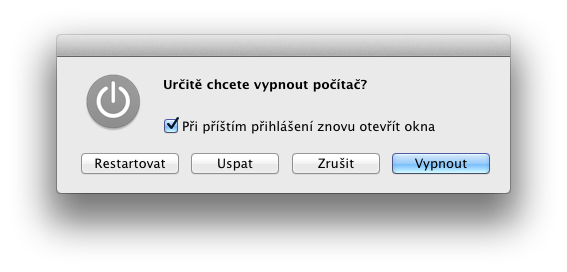
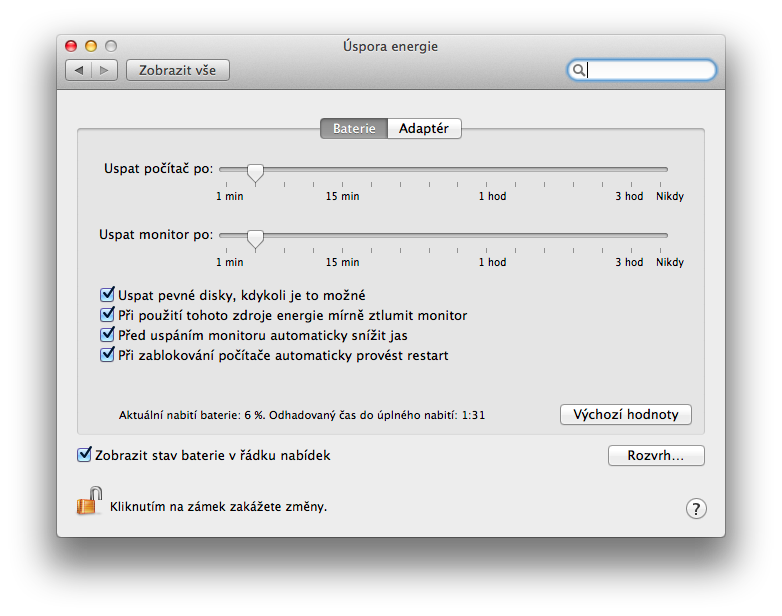




Dobry den mam s tim problem MacBook mam kompletne v Nemcine sice ji neovladam ale podle postupu ktery je zde napsan i zobrazen dam vypnout a Mac mi zacne hlasit ze vypnutim ztratim veskera data… a opravdu se tak stane pokud ho pote opet zapnu tak vsechny aplikace ktere jsem mel musim znovu dohledat(neni potreba opet instalovat) a pridat na listu jsem uplny novacek mam ho do prace a jsem tam prihlasen na druhem profile predem dekuji za odpoved
Dobrý den, mám dotaz, potřeboval bych zamezit spuštění Macu Pro 2021, když čistím totiž klávesnici, tak se mi to vždycky spustí a nevím kde se ta funkce vypíná, zřejmě se to dělá v BIOSu jenže nemohu se do něj dostat
Dobrý den,
zajímavý dotaz. V nastavení systému tato funkce není, ale teoreticky by mohla jít vypnout skrze příkaz v Terminálu. Zkusím k tomu najít řešení a připravit samostatný článek. 😉